Oppsett av frakoblet kart fra Geodata Online i Field Maps
Registrer tjenestene du ønsker å bruke som elementer i ArcGIS Online eller portalen.


1. Registrer Geodata Online tjenestene som elementer i ArcGIS Online/ArcGIS Portal.
I dette eksempelet viser vi kombinasjonen av GeocacheBasis og GeocacheHoydekurver:
https://services.geodataonline.no/arcgis/rest/services/GeocacheVector/GeocacheBasis/VectorTileServer
Gå til Content > New item > URL for å registrere tjenestene:
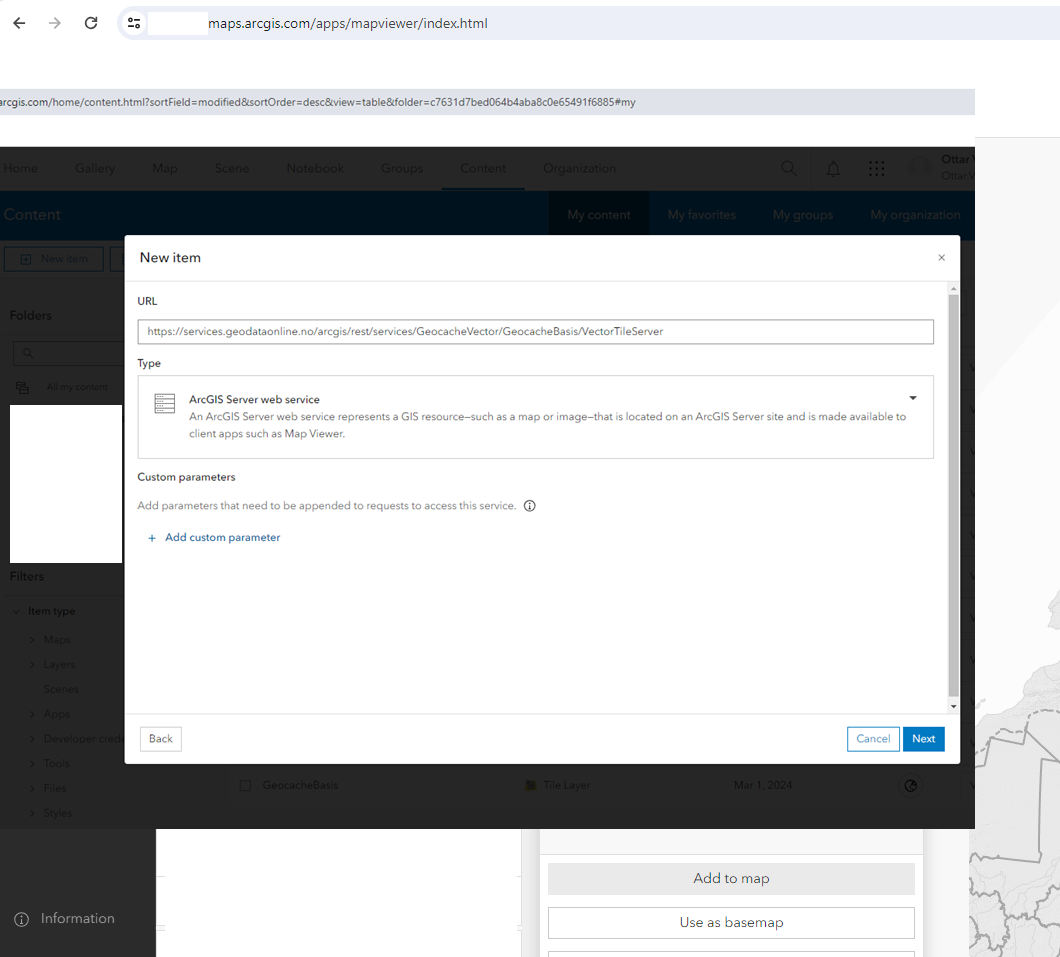
2. Opprett et webkart som bruker de registrerte elementene
Gå til kartviseren (velg Map øverst i menyen), og velg Layers > Add. Velg bakgrunnskartet du registrerte i forrige steg (GeocacheBasis). Klikk på Use as basemap knappen.
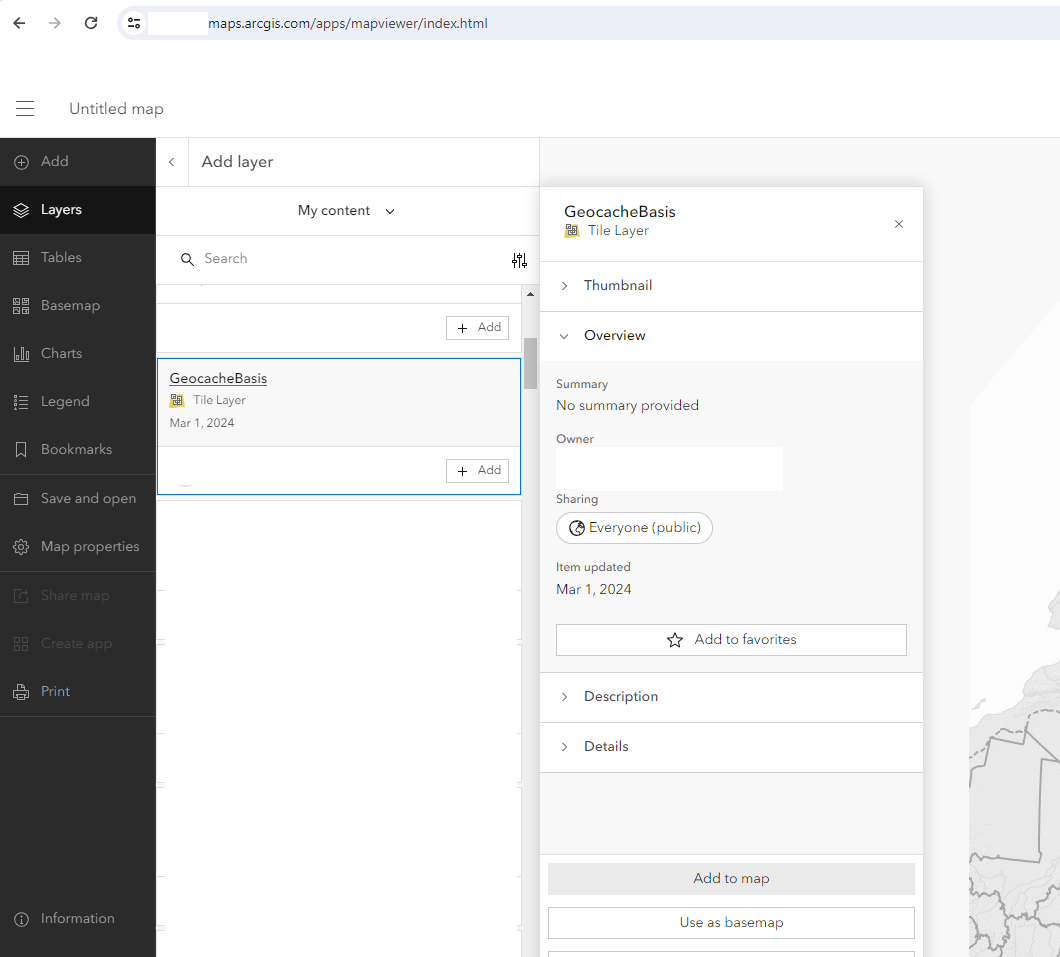
For høydekurvene, velg Layers > Add, og velg GeocacheHoydekurver elementet du opprettet i forrige steg. Klikk Add to map knappen.
Etter du har lagt til elementet GeocacheHoydekurver, gå til Layers- fanen på venstre side, klikk på menyen … for laget som er lagt til og flytt det til bakgrunnskartet ved å velge Move to basemap.

Merk: Du Må legge til alle lagene I kartet via registrerte elementer som beskrevet her. Tjenester som legges til via URL vil ikke fungere for frakoblet bruk.
Zoom kartet til den utstrekningen du ønsker det skal ha ved oppstart og klikk Save and open > Save as og lagre kartet med det navnet du ønsker.
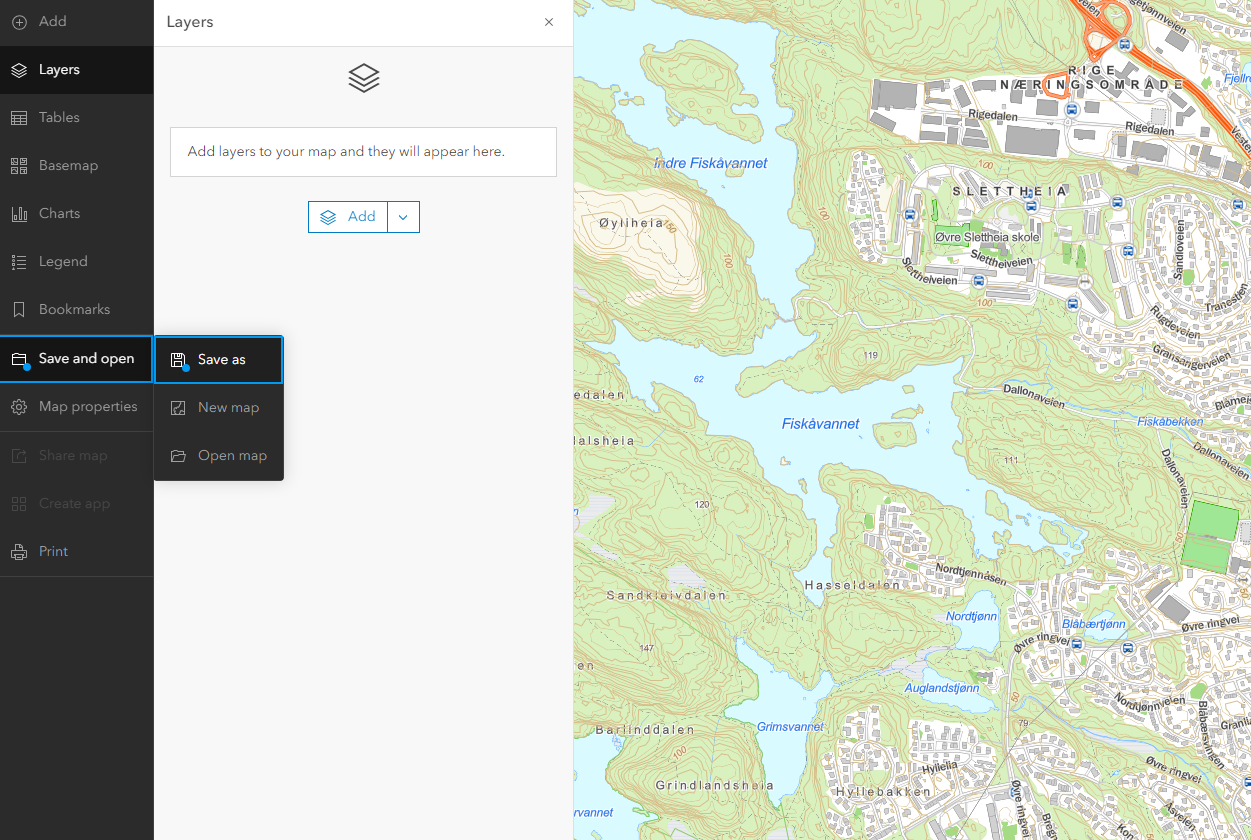
3. Gå til elementdetaljer for kartet og endre deling.
Gå til elementdetaljer for kartet ved å velge Map properties > Item details
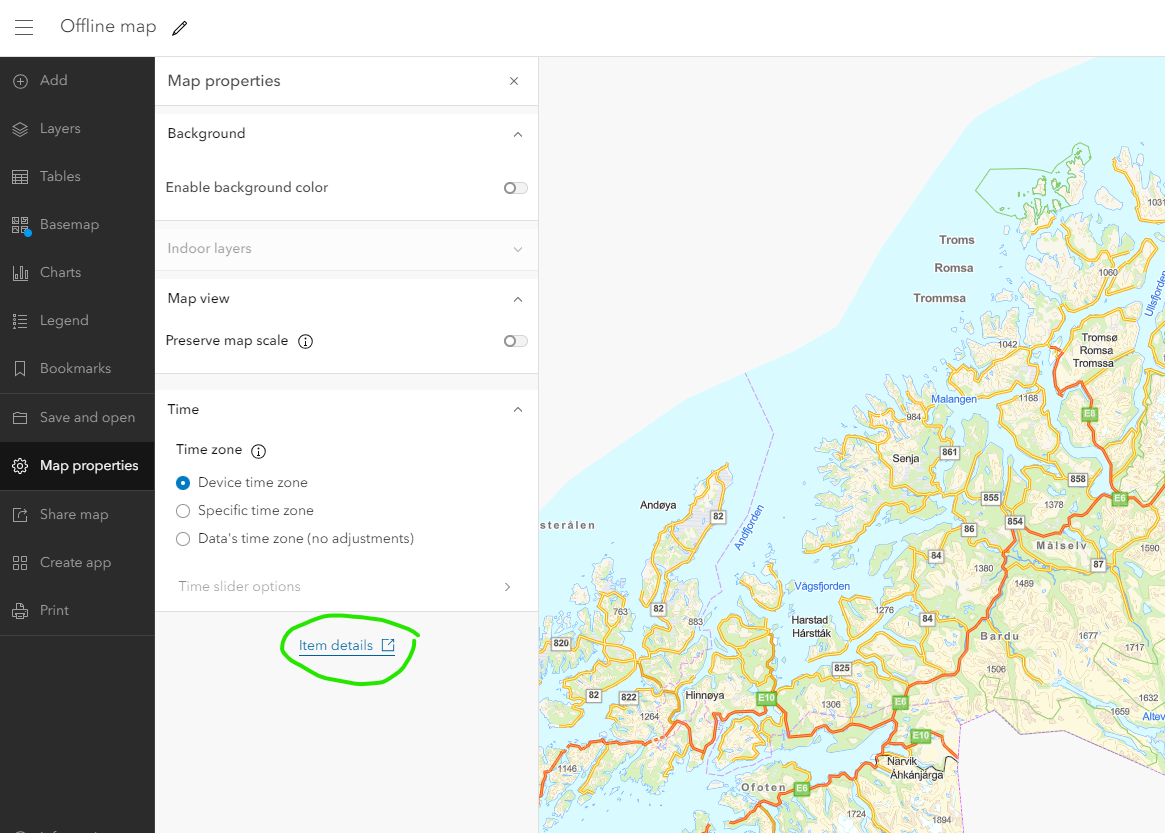
Del kartet med de brukerne du ønsker fra Share-knappen. For eksempel kan du dele kartet med hele organisasjonen.

Merk: Ikke legg kartet ditt til dine favoritter. Dette trigger en feil som forhindrer deg fra å lage forhåndsdefinerte frakoblede kartområder senere.
Når du deler kartet skal du også få et varsel som spør deg om du vil dele de registrerte elementene fra steg 1 I tillegg. Svar ja på dette ved å klikke Update sharing på varslingen.
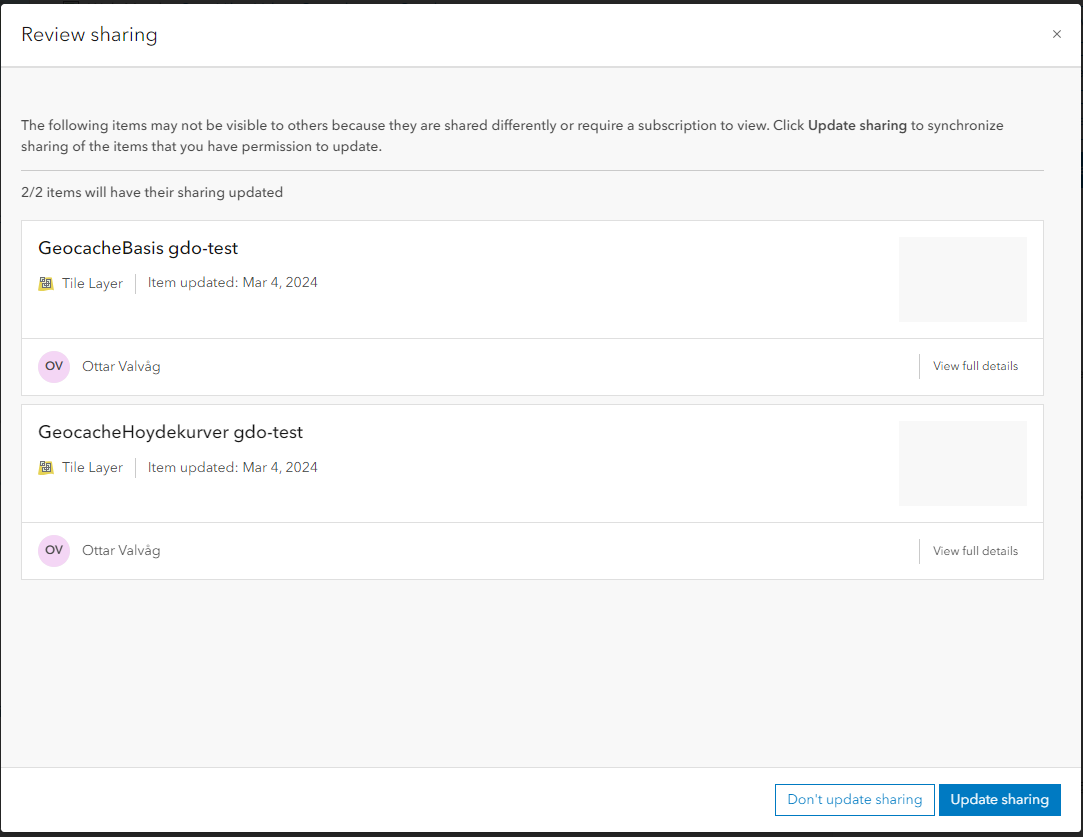
4. Verifiser at kartet en tilrettelagt for frakoblet bruk
Velg settings > offline og sjekk at kartet er tilrettelagt for frakoblet bruk med bryteren for Enable offline mode. Klikk så på Manage Offline Areas.
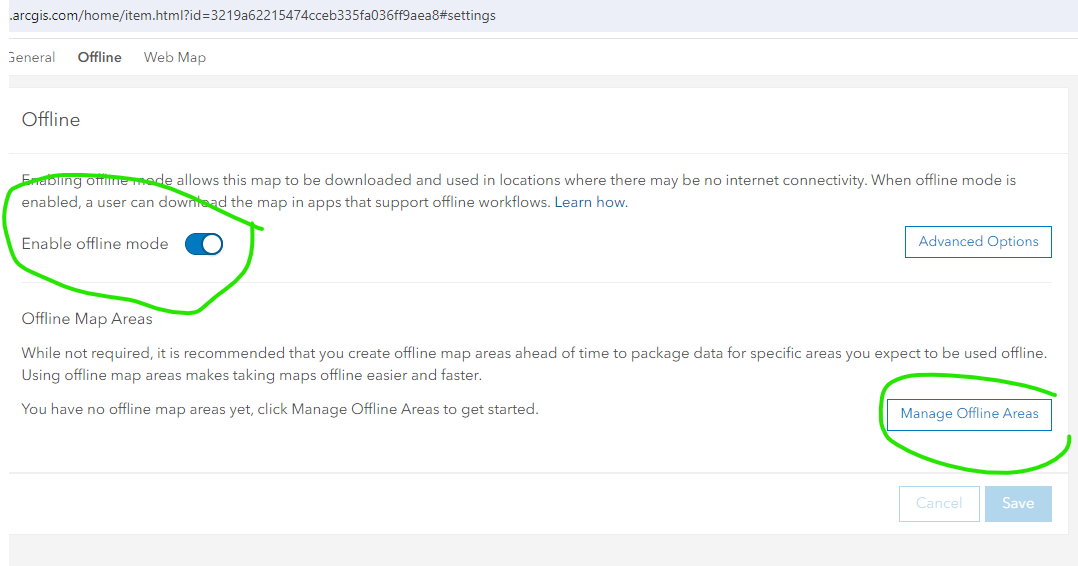
5. Opprett frakoblede områder til bruk i Field Maps.
Angi et navn, detaljnivå (level of detail) og eventuelt en gjentagende oppdatering (her kan du godt velge Never). Bruk verktøyet Sketch rectangular map area for å angi utstrekningen av det frakoblede området.
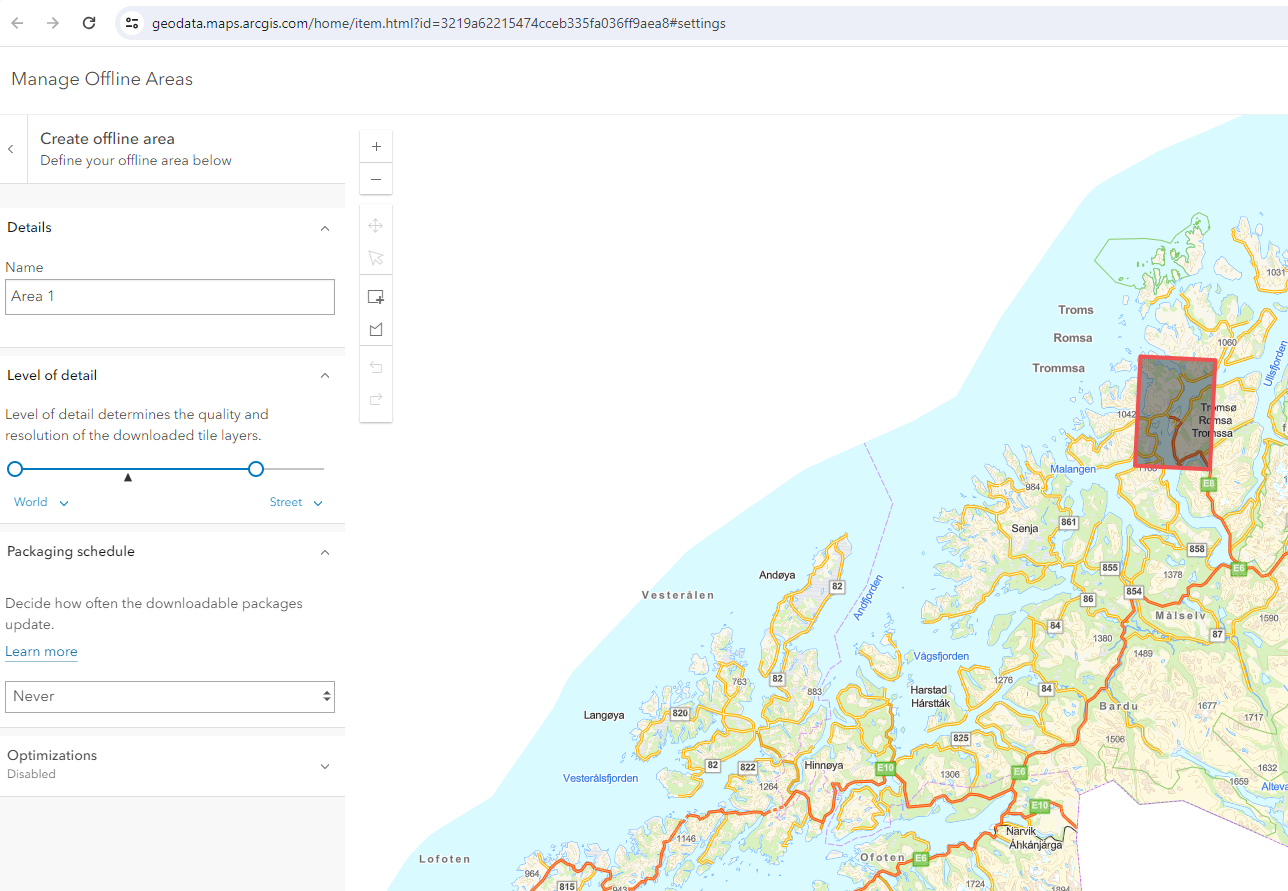
6. Åpne kartet I Field Maps appen på mobil enhet for å bruke frakoblet kart.
I Field Maps, log inn med din ArcGIS Online/ArcGIS Portal bruker og åpne kartet du har laget. Last ned det frakoblede området du er interessert I når du er på net (Online). Du kan også definer dine egne frakoblede kartområder fra Field Maps appen så lenge du er online.
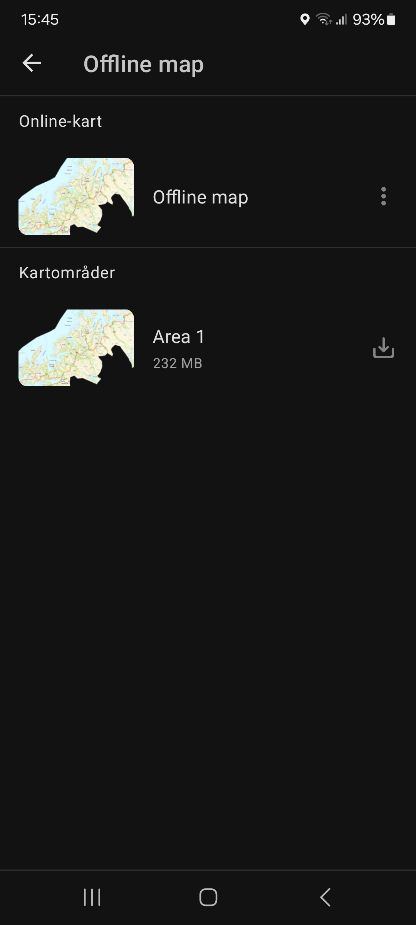
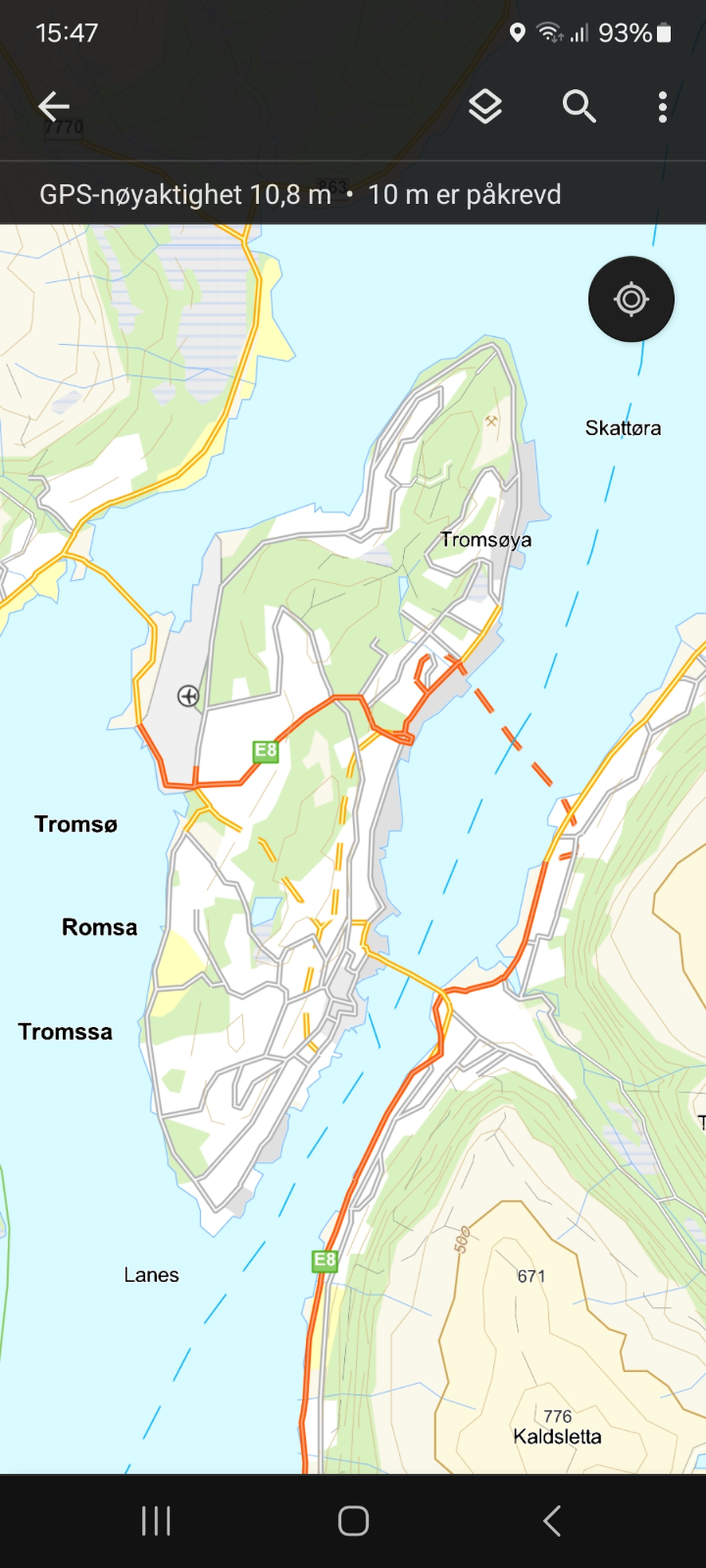
Tillegginformasjon dersom du bruker ArcGIS Enterprise (ArcGIS Portal) og ikke ArcGIS Online
For å benytte tjenestene våre frakoblet i ArcGIS Enterprise må kartområde-jobben som kjører i ArcGIS Enterprise ha tilgang på Geodata Online og S3. Det styres gjennom allowedProxyHosts settingen i ArcGIS Enterprise. Se beskrivelse her:
https://enterprise.arcgis.com/en/portal/latest/administer/windows/restricting-the-portal-s-proxy-capability.htm
Nødvendige hostnames som må tillates er:
- services.geodataonline.no,
- vector.services.geodataonline.no,
- geodata-gdonline-gdo-processing-geoprocessing.s3.amazonaws.com,
- s3-eu-north-1.amazonaws.com
I Portal for ArcGIS må også punktene under legges til i allowedProxyHosts i portaladmin når man bruker kartlag fra Geodata Online
- geodata-gdonline-gdo-processing-geoprocessing.s3.amazonaws.com
- s3-eu-north-1.amazonaws.com

